如何设置禁止访问C盘、禁止访问本地某个磁盘
来源:网络收集 点击: 时间:2024-06-30【导读】:
有时不小心会把C盘文件删除,导致电脑某个软件不能运行或系统崩溃,为防止误删,如何设置禁止访问C盘呢;重要文件放在某个盘,如何设置禁止访问某个盘呢工具/原料more示例系统:WIN10方法/步骤1/7分步阅读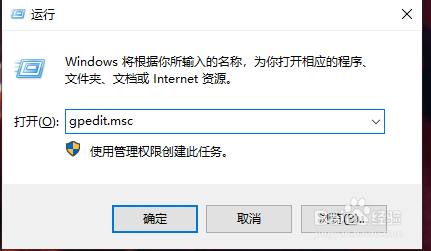 2/7
2/7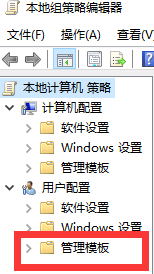 3/7
3/7 4/7
4/7 5/7
5/7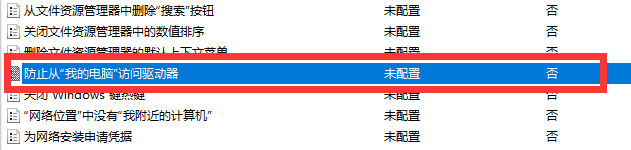 6/7
6/7 7/7
7/7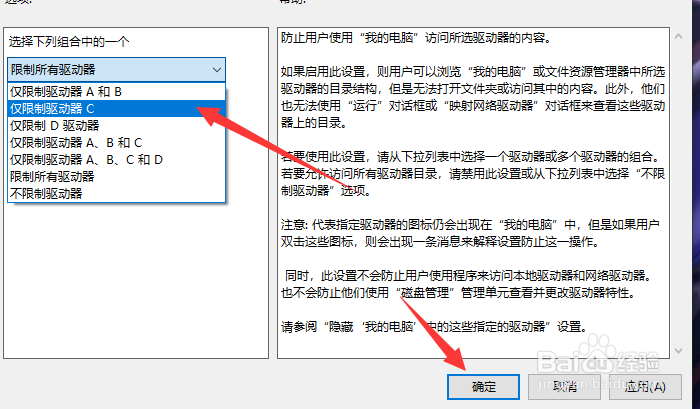 总结1/1
总结1/1
按“WIN+R键”打开运行,输入“gpedit.msc”点击确定,如图所示;
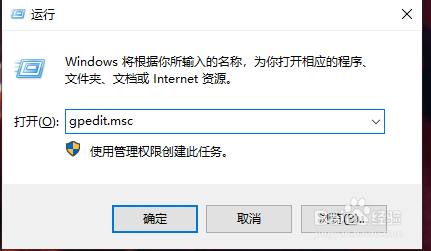 2/7
2/7找到“管理模块”点击打开,如图所示;
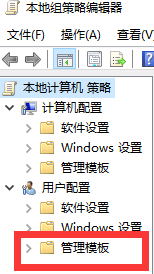 3/7
3/7找到“Windows组件”点击打开,如图所示;
 4/7
4/7找到“文件资源管理器”点击打开,“有的系统叫Windows资源管理器”,如图所示;
 5/7
5/7找到“防止从“我的电脑”访问驱动器”点击打开,如图所示;
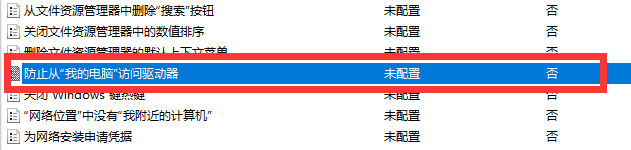 6/7
6/7勾选“已启用”确认选中,如图所示;
 7/7
7/7找到下拉菜单“选择需要禁止访问的盘符,不一定设置C盘”点击确定即可,如图所示;
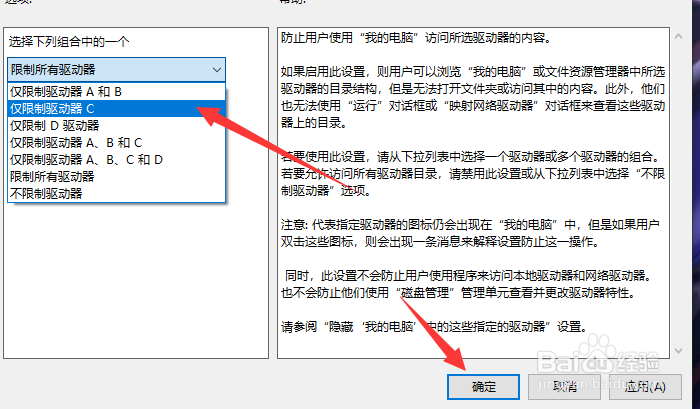 总结1/1
总结1/1【1】按“WIN+R键”打开运行,输入“gpedit.msc”点击确定;
【2】找到“管理模块”点击打开;
【3】找到“Windows组件”点击打开;
【4】找到“文件资源管理器”点击打开,“有的系统叫Windows资源管理器”;
【5】找到“防止从“我的电脑”访问驱动器”点击打开;
【6】勾选“已启用”确认选中;
【7】找到下拉菜单“选择需要禁止访问的盘符,不一定设置C盘”点击确定即可。
注意事项取消设置,反向操作改为“未配置”即可
也可以设置别的盘符
版权声明:
1、本文系转载,版权归原作者所有,旨在传递信息,不代表看本站的观点和立场。
2、本站仅提供信息发布平台,不承担相关法律责任。
3、若侵犯您的版权或隐私,请联系本站管理员删除。
4、文章链接:http://www.ff371.cn/art_920973.html
上一篇:华为手机如何开启收到通知时指示灯闪
下一篇:wps拼音声调怎么打出来
 订阅
订阅